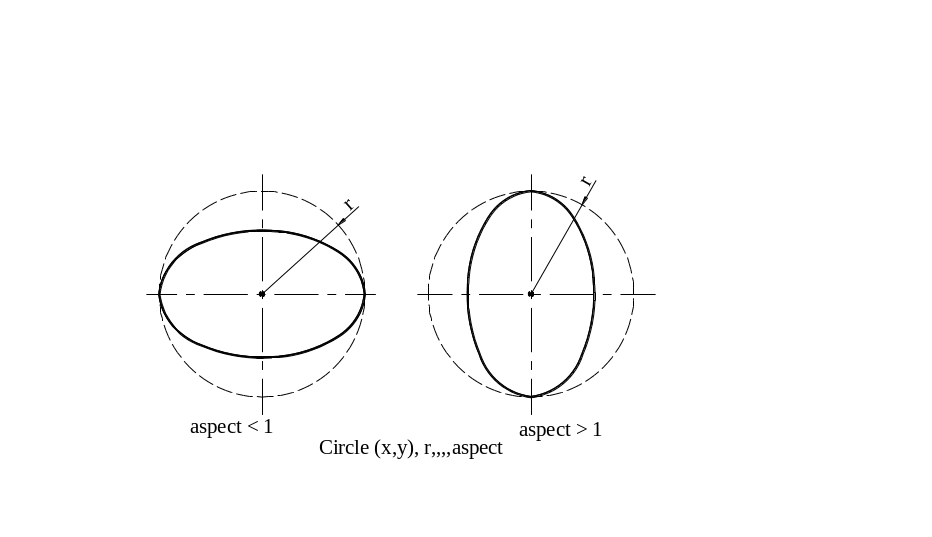- •Основні відомості про комп’ютерну техніку і способи її використання
- •1.1. Загальні положення
- •1.2. Історія розвитку комп'ютерів
- •1.2.1. Покоління еом
- •1.3. Методи подання відображення електронної інформації
- •1.3.1. Числова форма
- •1.3.2. Кодування символів
- •1.3.3. Системи числення
- •1.4. Основні принципи роботи комп'ютера
- •1.5. Різновиди програм для комп'ютерів
- •1.6. Характеристика основних пристроїв комп'ютера
- •1.7. Пристрої, що підключаються до комп’ютера, їх класифікація та застосування
- •1.8. Особливості експлуатації комп‘ютера
- •Контрольні питання
- •2. Операційні системи комп'ютера
- •2.1. Призначення операційної системи
- •2.1.1. Забезпечення користувальницького інтерфейсу
- •2.1.2. Реалізація апаратно-програмного інтерфейсу
- •2.1.3. Забезпечення програмного інтерфейсу
- •2.2. Операційна система ms-dos
- •2.2.1. Початкове завантаження операційної системи ms-dos
- •2.2.2. Файлова система ms dos. Поняття про каталог. Атрибути файлу
- •2.2.3. Команди ms dos
- •2.3. Операційні системи windows
- •2.3.1. Файлова система та її структура в операційних системах windows
- •2.3.2. Основні принципи роботи з системою
- •2.3.3. Головне меню windows
- •2.3.4. Контекстне меню
- •2.3.5. Завершення роботи з комп'ютером
- •2.3.6. Дії системи windows у разі виникнення збоїв
- •2.3.7. Робота з вікнами, вікна і діалоги
- •2.3.8. Діалогове вікно та його основні елементи
- •2.4. Провідник в операційній системі windows
- •2.4.1. Методи роботи з дисками і папками
- •2.4.2. Копіювання, переміщення і перейменування файлів
- •Контрольні питання
- •3. Алгоритмізація типових задач
- •3.1. Загальні положення
- •3.2. Особливості мови графічних символів
- •3.3.4. Циклічні обчислювальні процеси
- •3.3.5. Арифметичні цикли
- •3.3.6. Ітераційні цикли
- •4.2. Користувацька оболонка середовища розробки Visual Basic
- •4.3. Основні принципи об' єктно - орієнтованого програмування у середовищі Visual Basic
- •4.3.1. Загальні положення
- •4.3.2. Характеристика об'єктів середовища vb
- •4.3.3. Властивість об'єктів
- •4.3.4. Характеристика подій об’єктів
- •4.3.5. Застосування методів у роботі з об’єктами
- •4.4. Створення форм і встановлення властивостей
- •4.5. Програмування процедур, пов’язаних з подіями
- •4.5.1. Загальні положення
- •4.5.2. Характеристика типів даних vb
- •4.5.3. Уведення – виведення даних
- •InputBox ("Рядковий вираз" ["Заголовок"]["За умовчуванням"]).
- •Val (рядковий вираз) – числове значення.
- •4.5.4. Надання привабливості формі та засоби створення виконавчого файлу
- •4.5.5. Використання лінійок прокручування
- •Контрольні питання
- •5. Оператори в середовищі Visual Basic
- •5.1. Оператор присвоювання
- •5.2. Арифметичні оператори
- •5.3. Логічні оператори
- •5.4. Оператори порівняння
- •5.5. Строкові оператори
- •5.6. Пріоритети виконання операцій
- •5.7. Математичні функції
- •5.8. Програмування за допомогою процедур і функцій
- •5.8.1. Характеристика процедур
- •5.8.2. Характеристика функцій
- •6.3. Оператор вибору
- •Value – 0
- •Value – 0
- •VScroll1_Change
- •VScroll2_Change
- •6.4. Селекторні кнопки (перемикачі), прапорці, рамки
- •Контрольні питання
- •7. Проектування циклічних процесів
- •7.1. Загальні положення
- •7.2. Арифметичні цикли
- •7.3. Ітераційні цикли
- •7.4. Складні цикли, використання меню
- •Контрольні питання
- •8. Графіка в visual basic
- •8.1. Загальні положення
- •8.2. Поняття про координатну систему
- •8.3. Позиціонування точки на графічній поверхні
- •8.4. Графічні примітиви
- •8.4.1. Зображення точки
- •8.4.2. Проведення лінії
- •8.4.3. Креслення прямокутника
- •8.4.4. Зображення кола й круга
- •8.4.5. Креслення дуги й сектора
- •8.4.6. Зображення еліпса
- •8.4.7. Відображення тексту
- •8.5. Виконання ілюстрацій
- •Контрольні питання
- •Література
8.4.6. Зображення еліпса
Метод Сircle дозволяє також зображувати також еліпс, еліптичну дугу або еліптичний сектор. Інструкцію виклику методу Сircle, який забезпечує викреслювання еліпса, в загальному вигляді можна записати таким чином:
Об'єкт.Circle Step(х,у), r, Color, start, fin, aspect
Уводячи параметри x і у визначають координату центра еліпса, параметр Сolor – встановлює колір межової лінії еліпса. Товщину і стиль лінії еліпса, дуги або сектора, а також колір і стиль тонування внутрішнього поля еліпса (сектора) визначають відповідно, користуючись параметрами DrawWidth, DrawStyle, FillColor і FillStyle графічної поверхні, на якій застосовано метод Сircle.
Користуючись параметрами start і fin, задають точки початку і кінця еліптичної дуги. При цьому параметр r відповідає більшому радіус еліпса, а параметр aspect – коефіцієнту стискування (трансформації) радіуса. Якщо значення параметра aspect менше від одиниці, то еліпс будується шляхом стискування кола по вертикалі, а якщо більше, то по горизонталі (рис. 8.6). У разі якщо значення параметра aspect дорівнює одиниці, то результатом побудови буде коло.
|
Рис. 8.6. Креслення еліпса за допомогою методу Circle
|
8.4.7. Відображення тексту
Виведення тексту на графічну поверхню відбувається методом Print. Інструкцію виклику методу в загальному вигляді можна записати таким чином:
Об'єкт.Print Рядок
Параметр Рядок задає розмір рядка, який треба вивести. Позиція, в якій з'явиться рядок, залежить від поточного положення покажчика графічного виведення.
Перш ніж викликати метод Print, треба встановити покажчик графічного виведення (присвоїти значення властивостям СurrentХ і СurrentY) в ту точку форми, де має бути лівий верхній кут текстового поля. Наприклад:
Private Sub Form_Click()
Scale (0, 0) – (100, 100) 'завдання розмірів графічного поля і напрямку
‘координатних осей
' Координати початку тексту
CURRENTX = 10 ' координата
CURRENTY = 10
Print "Національний гірничий університет"
End Sub
Результат виконання цих інструкцій бачимо на рис. 8.7.
 CurrentX
CurrentX
|
CurrentY


Положення покажчика поля виведення рядка
Рис.
8.7.
Виведення
тексту
методом Print
Після виведення рядка покажчик автоматично переміщається в точку (0,Y). При цьому значення координати Y залежить від висоти текстового поля, яка, у свою чергу, залежить від характеристики (розміром) шрифту, що при цьому використовується для виведення тексту.
Характеристику шрифту, який застосовується в методі Print для відображення тексту, впливає на властивість Font графічної поверхні, колір символів, тобто ForeColor.
Якщо в ролі параметра методу Print увести змінну або вираз, тип якого відрізняється від параметра String, то відбудується автоматичне перетворення значення в рядок. Наприклад, у програмі оголошено змінну Today типу Date. Далі виконуємо такі інструкції:
Today = Now ' значення функції Now – поточна дата і час
Currentx =10
CURRENTY =10
Print Today
Це означає, що у форму буде введено поточну дату і час.
Найбільш часто використовувані формати рядків розглянуто в табл. 8.6
Таблиця 8.6
Формати відображення даних
Формат |
Опис |
Приклад використання |
#.## |
Дробове число з двома знаками після коми (десяткового роздільника). Якщо дробова частина числа дорівнює нулю, то її знаки не відображаються |
Format(x, "#.##") |
#0.00 |
Дробове число з двома знаками після коми (десяткового роздільника). Виконується округлення |
Format(x, "#0.00") |
### ### ##0.00 |
Дробове число з двома знаками після десяткового роздільника. Цифри цілої частини об'єднані в групи по три і розділені пропусками. Виконується округлення. Використовується для відображення грошових сум (у цьому випадку в кінці рядка зазвичай додають позначення грошової одиниці) |
Format(summ "### ### ##0.00" грн.") |
#0.00% |
Відсоток. Значення автоматично множиться на 10 і в кінці рядка додається символ відсотка |
Format(discount, "#0.00%") |
dd/mm/yy
|
Дата у форматі день, місяць, рік. Символ-роздільник визначає операційна система |
Format(Now, "Сьогодні dd/mm/yy") |
ddd
|
День тижня |
Format(Now, "Сьогодні dd/mm/dddd") |
mmmm
|
Назва місяця в повному форматі |
Format(Now, "Сьогодні dd mmmm, dddd") |
Для перетворення значення виразу в рядок потрібного формату доцільно використати функцію Format. Вона має два параметри: вираз, значення якого треба перетворити в рядок, і рядок форматування. Наприклад, значення Format(С, "### ### ##0.00 грн.") являє собою подання змінної С, у вигляді рядка в якому цифри, об'єднано в групи по три, розділено пропусками, а після десяткового роздільника завжди відображаються дві цифри (навіть якщо дробова частина числа дорівнює нулю), при цьому в кінеці рядка додається позначення грошової одиниці.
Слід звернути увагу на те, що форматування наведеного рядка забезпечує автоматичне округлення числа за відомими правилами. Наприклад, якщо значення змінної С дорівнює 28580,446, то значенням функції Format буде такий рядок: 28580,45.
Для того, щоб повернутися до поточної дати і часу потрібно використати функцію now.